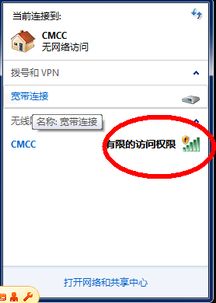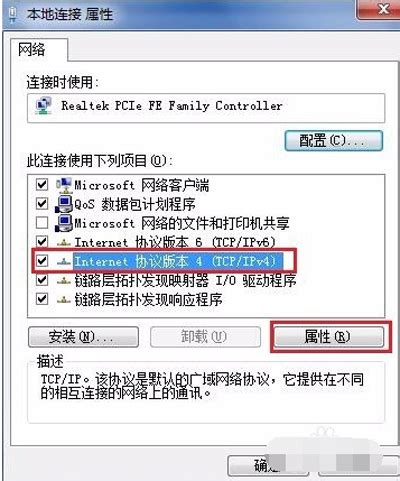连接正常却提示超时,原因何在?
网络通畅无阻,为何连接却超时?揭开背后的神秘面纱

在这个数字化时代,网络已经渗透到我们生活的方方面面,无论是工作、学习还是娱乐,都离不开网络的陪伴。然而,有时我们会遇到这样一种情况:明明网络连接看起来一切正常,信号满格,网速也不慢,但偏偏在进行某项操作时,突然提示“连接超时”。这种突如其来的“网络梗阻”,让人不禁疑惑:到底是哪里出了问题?今天,我们就来一探究竟,揭开这个令人头疼的现象背后的神秘面纱。

一、网络通畅却连接超时的“悖论”
想象一下,你正坐在电脑前,准备观看一场期待已久的网络直播,或者在与朋友进行视频通话,分享生活的点滴。此时,网络连接显示一切正常,网页浏览速度飞快,视频播放流畅无阻。然而,就在你沉浸其中时,屏幕突然跳出“连接超时”的提示,仿佛一盆冷水浇在头上,让人措手不及。更令人困惑的是,检查网络连接后发现,一切看似都没有问题,信号强度、网络速度都符合要求。那么,这究竟是怎么一回事呢?

二、探寻连接超时的“元凶”
1. 服务器繁忙或故障
很多时候,连接超时并非我们本地网络的问题,而是服务器端出现了状况。当大量用户同时访问某个服务器时,服务器可能会因为处理不过来而陷入繁忙状态,导致部分用户的请求无法得到及时响应,从而出现连接超时的情况。此外,服务器本身的故障也可能导致服务中断,使得用户无法正常连接。

2. 网络拥堵与路由问题
尽管我们的本地网络连接看起来一切正常,但在网络传输的过程中,可能会遇到拥堵或路由选择不当的问题。就像道路上的交通拥堵一样,网络数据在传输过程中也可能因为某些节点的拥堵而延迟或丢失。此外,路由设备的配置错误或故障也可能导致数据包无法正常到达目标服务器,从而引起连接超时。
3. DNS解析问题
DNS(域名系统)是将域名转换为IP地址的关键环节。当DNS服务器出现故障或配置不当时,用户输入的域名可能无法正确解析为IP地址,从而导致连接请求无法发送到目标服务器。这种情况下,即使本地网络连接正常,也会出现连接超时的现象。
4. 防火墙与安全软件的干扰
为了保障网络安全,很多用户都会安装防火墙或安全软件。然而,这些软件有时可能会误判某些正常的网络请求为潜在威胁,从而进行拦截或阻止。当这种情况发生时,用户的连接请求就无法顺利到达目标服务器,导致连接超时。
5. 客户端软件问题
除了服务器端和网络层面的问题外,客户端软件本身的故障或配置不当也可能导致连接超时。例如,浏览器缓存过多、插件冲突、软件版本过旧等都可能影响网络连接的正常建立。
三、应对连接超时的“攻略”
面对连接超时的困扰,我们并非束手无策。以下是一些实用的应对策略,帮助你快速解决这一问题:
1. 检查服务器端状态
当遇到连接超时的情况时,首先可以尝试查看目标服务器的状态。如果是知名的网站或服务,通常可以通过社交媒体、官方网站或客服渠道获取服务器的最新信息。如果服务器确实存在故障或繁忙的情况,耐心等待一段时间后再试通常是个不错的选择。
2. 刷新DNS缓存
DNS解析问题导致的连接超时,可以通过刷新本地DNS缓存来解决。在Windows系统中,可以通过命令行工具输入“ipconfig /flushdns”命令来清除DNS缓存;在Mac OS中,则可以通过“终端”应用输入“sudo killall -HUP mDNSResponder”命令来重启DNS服务。
3. 检查并调整防火墙与安全软件设置
防火墙和安全软件可能会阻止某些正常的网络请求。因此,在遇到连接超时的情况时,不妨检查一下这些软件的设置,确保它们没有误判或阻止你的连接请求。如果需要的话,可以暂时禁用这些软件以进行测试。
4. 更新客户端软件
确保你的浏览器、应用或其他客户端软件是最新版本也很重要。旧版本的软件可能存在已知的漏洞或兼容性问题,从而影响网络连接的正常建立。定期更新软件可以帮助你避免这些潜在的问题。
5. 尝试更换网络环境
如果以上方法都无法解决问题,不妨尝试更换网络环境进行测试。例如,从家庭网络切换到公共WiFi或使用移动数据网络进行连接。这样做可以帮助你判断问题是否由特定网络环境引起。
6. 联系网络服务提供商
如果经过以上尝试后问题依然存在,那么可能是你的网络服务提供商(ISP)出现了问题。此时,你可以联系ISP的客服部门寻求帮助。他们可能会为你提供更详细的网络诊断信息或解决方案。
四、结语
网络连接超时虽然令人头疼,但并非无解之谜。通过了解可能的原因并采取相应的应对策略,我们可以有效地解决这一问题。在这个过程中,保持耐心和冷静至关重要。毕竟,在数字化时代里,网络连接的稳定性直接关系到我们的生活和工作效率。因此,当我们遇到网络问题时,不妨多一些理解和探索的精神,相信总能找到合适的解决方案。
- 上一篇: 找回误删的QQ好友,简单方法大揭秘!
- 下一篇: 利用烧饼修改器实现天天酷跑游戏无限加速的方法
-
 豆浆机持续加热却不旋转,原因何在?资讯攻略03-10
豆浆机持续加热却不旋转,原因何在?资讯攻略03-10 -
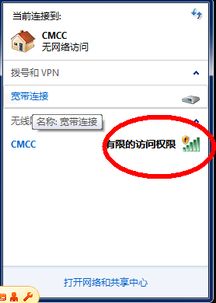 无线网络连接提示有限访问权限怎么办?资讯攻略12-07
无线网络连接提示有限访问权限怎么办?资讯攻略12-07 -
 如何解决电脑网页错误提示‘ERR_CONNECTION_FAILED资讯攻略11-21
如何解决电脑网页错误提示‘ERR_CONNECTION_FAILED资讯攻略11-21 -
 电脑开机提示“未找到操作系统”,如何解决?资讯攻略11-06
电脑开机提示“未找到操作系统”,如何解决?资讯攻略11-06 -
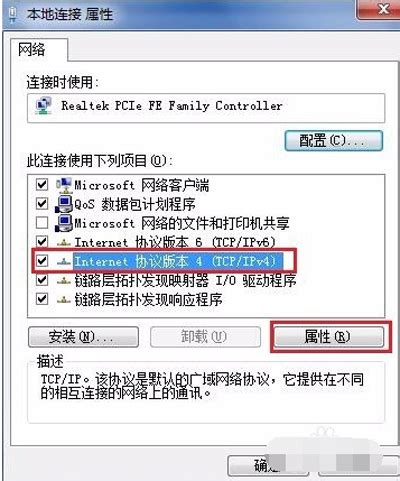 宽带正常但本地连接显示未识别网络?快速解决方法!资讯攻略11-30
宽带正常但本地连接显示未识别网络?快速解决方法!资讯攻略11-30 -
 耳机一侧无声,原因何在?资讯攻略11-29
耳机一侧无声,原因何在?资讯攻略11-29